如何以有效的方式修复 DNG 上的白平衡
编辑红外 (IR) 图像需要使用最好的照片编辑软件,以便获得高质量的照片。使用红外摄像机时通常会出现的主要问题之一是白平衡。许多相机可以在拍照之前调整平衡设置,然而白平衡范围较窄的相机可能会产生白平衡不当的原始图像。要修复白平衡,可以使用 DNG 配置文件编辑器,在拍摄前调整白平衡,使用 Adobe Camera Raw 进行ps 或将原始文件转换为 DNG。
第 1 部分:DNG 白平衡概述
什么是DNG?在定义 DNG 之前,了解什么是 RAW 文件很重要,因为它们在摄影和照片编辑中都很重要。RAW 图像通常称为数码底片,它们是从相机传感器获得的未经处理的数据。并非所有软件产品都支持 RAW 文件,因为它们与传感器和相机制造相关。它们保留原始图片信息,包括颜色和动态范围。
DNG 也是 RAW 图像文件的一种形式,它是 Adobe Photoshop 中使用的标准图像文件,最初旨在以通用且高度兼容的格式存储图像信息。尽管 Adobe 发明了 DNG 文件来支持其所有应用程序,但哈苏、宾得和徕卡等一些相机制造商也采用 DNG 文件作为其标准并支持 RAW 图像格式。
什么是白平衡?它基本上意味着调整颜色,使其看起来更自然,并且是原始景象的复制品。像我们的大脑一样,相机无法捕捉和微调色温,因此需要在捕捉图像之前手动完成。
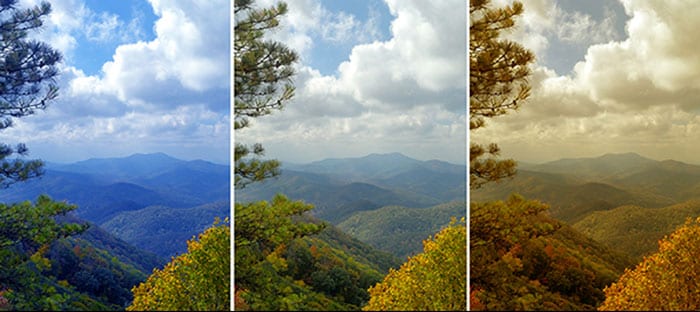
上面这3张照片是用相机在不同的白平衡设置下拍摄的,仔细观察会发现只有一张照片看起来比较自然。当将白平衡设置预设为日光时,它将有助于调节阳光对图像的影响。
第 2 部分:如何在 DNG 上修复白平衡?
如果想要拥有没有由常见白平衡问题引起的瑕疵的高质量图片,可以使用下面提供的一些方法。
方法一:转换图片格式
要将相机 RAW 文件转换为 DNG,最好的转换程序是 Adobe DNG 转换器。在 Adobe Labs 注册后,即可免费下载该程序。
使用 Lightroom还可以导出 DNG 格式的图像。DNG 是一种开源 RAW 文件,如果旧版本 Adobe Camera Raw 与文件不兼容,最好是将原始文件转换为 DNG,并且不需要升级应用程序。
方法二:拍摄前调整白平衡设置
调整相机的白平衡设置,以确保获得高质量的照片。从相机中找到 WB 按钮,很多相机都应该有这个按钮,然后检查相机上白平衡设置的位置。

按下 WB 按钮后,显示屏将选择自定义的白平衡设置。使用自定义白平衡模式,能够捕捉看起来自然的图像,也可以通过相机的菜单访问自定义白平衡设置。转到导航菜单,找到“白平衡”选项,按下“SE”按钮,最后转动相机的指轮以显示屏幕的白平衡图标。
方法三:在 Adobe Camera Raw 中编辑照片
使用 Adobe Camera RAW 打开 RAW 图像并选择位于顶部菜单上的白平衡工具。从 Adobe Camera Raw 中选择吸管尖端,然后选择灰色。这些设置将应用于白平衡设置,它也可以用于调整颜色分级照片。
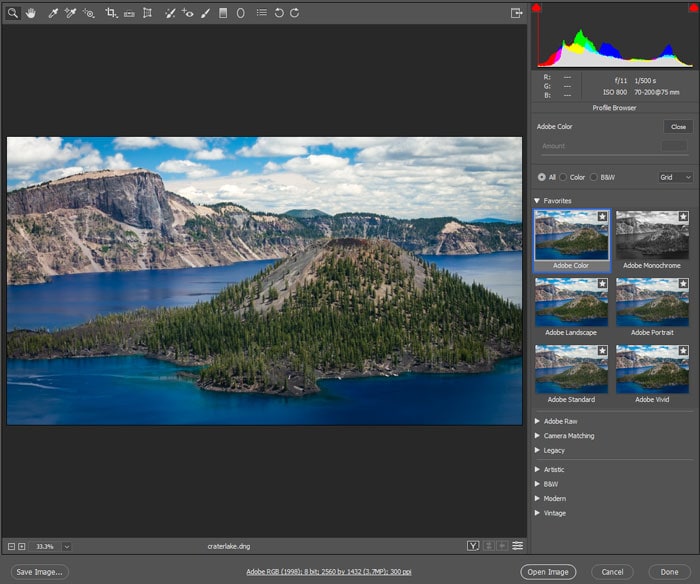
方法四:使用 DNG 配置文件编辑器
DNG Profile Editor 是一款免费的照片编辑软件,先将其下载到计算机 上,然后才能继续编辑过程。设置好并运行后,转到新的 image.DNG 格式并使用 DNG 配置文件编辑器打开它。打开应用程序后,单击“颜色指标”选项卡,然后选中“白平衡校准”,将温度设置为 -100。
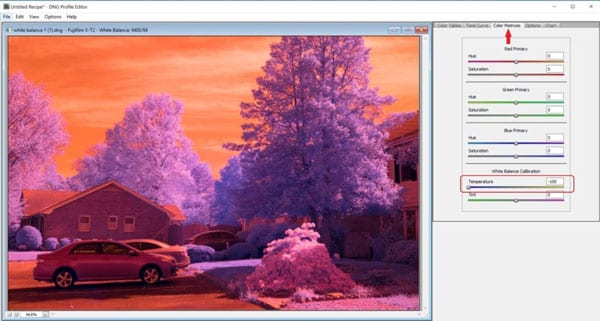
设置白平衡后,导航到位于“Color Metrix Tab”旁边的“Options”,使用容易记住的名称命名配置文件。
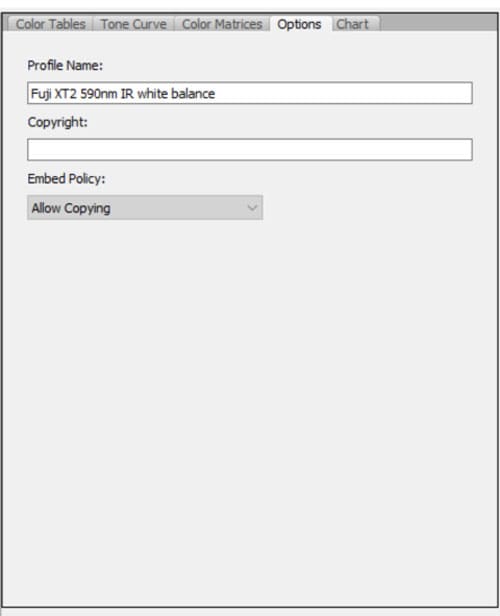
命名配置文件后,导航到 DNG 配置文件编辑器左上角的“文件选项卡”。在文件选项卡下,导航到“导出配置文件”选项,但不要更改“保存目录”,因为程序将为配置文件选择正确的目录。
如果正确修复 DNG 上的白平衡,自定义配置文件将始终在 Lightroom 和 Camera Raw 中可用。
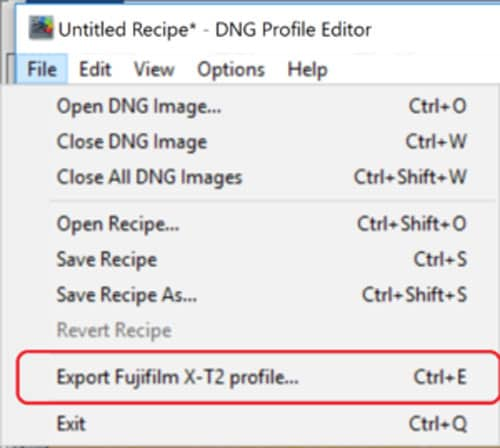
Adobe Lightroom允许手动导入自定义配置文件。首先导航到“基本调整”面板,然后导航到将显示“配置文件浏览器”的网格。看到一个 + 号后,单击它然后选择“导入配置文件”选项。将配置文件成功手动导入 Adobe Lightroom 后,应该可以在 Adobe Photoshop 和 Camera Raw 上访问它。
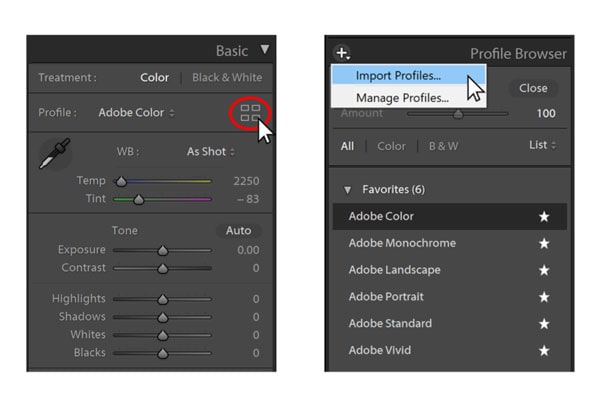
第 3 部分:在 Adobe Camera Raw 中调整颜色和色调的注意事项
Adobe Camera Raw 有很多功能,例如曝光、高光、对比度、阴影、白色等等。Adobe Camera Raw 中提供的所有这些功能可确保图片看起来尽可能自然。
曝光:当想增加或降低图像的亮度时,需要使用曝光功能。使用滑块更改曝光,直到存档所需的图像亮度。
对比度:增加图像对比度会使中到深的图片图像更暗,另一方面,降低对比度会对图像色调产生相反的影响。
亮点:借助亮度功能,可以调整图像中不亮的区域。要使高光变暗,向左拖动,将恢复“溢出”高光细节。如果想使高光变亮以最小化剪裁,可以向右拖动。
阴影:可以使用“阴影”通过调整图像的暗部来修复 DNG 上的白平衡。当向右拖动时会增亮阴影并恢复阴影细节,向左拖动它会使阴影变暗。
白色和黑色:这是一种调整白色剪裁的功能。所要做的就是向左或向右拖动它,直到获得所需的图像。另一方面,黑色调整黑色剪裁。当向右拖动时,会减少阴影剪裁,而向左拖动会增加黑色剪裁。
恢复:可以从高光处恢复图像细节,Camera Raw 重建被剪裁为白色的图像颜色。
补光:如果打算从阴影中恢复图像细节,可以使用此功能,此外它不会使黑色变亮。
亮度:通过亮度设置可以使图像变暗或变亮。向右滑动时,亮度会扩展阴影并压缩高光。要在 DNG 上正确修复白平衡,请先设置曝光、恢复/黑色,然后通过亮度完成。
第 4 部分:如果 DNG 图像损坏怎么办?
在修复白平衡时却发现DNG文件已损坏,通常可以使用某些修复程序来修复 DNG 文件。
方法1:修复损坏的DNG文件
Windows 具有称为系统文件检查器的独特功能,建议使用它来修复损坏的文件。运行此应用程序,它可以解决与数据损坏相关的问题,包括DNG 文件。
方法2:更新 Windows 更新驱动程序
无法打开或查看 DNG 文件的另一个原因是驱动程序过时,更新驱动程序应该可以解决问题。
方法3:使用第三方应用程序 - 万兴易修
如果已经试过了上述方法,但仍然不可以访问损坏的 DNG 文件,那么最有效和可靠的解决方案是使用万兴易修。这个第三方应用程序有一个用户友好的界面,支持各种文件格式,包括 DNG。其他功能包括批量修复照片、预览修复的照片、提取缩略图和高级修复。为了轻松恢复损坏的 DNG 文件,请遵循以下指南。
第一步将 DNG 文件添加到万兴易修软件
将 DNG 文件添加到应用程序中。启动应用程序后,单击“添加文件”,然后选择损坏的 DNG 文件。


第二步开始修复过程
添加图像后,有一个“修复”按钮,点击它并保持原位作为修复损坏的 DNG 文件。


第三步保存修复的文件
程序完成执行命令后,可以选择预览已修复的文件。通过点击“保存”按钮将 DNG 图像保存在本地计算机上。


终上所述,无论使用 Adobe Lightroom 还是 Adobe Camera Raw,都能够顺利处理图像白平衡问题。假设DNG 文件已损坏,请尝试更新驱动程序、执行系统文件检查器或使用万兴易修来恢复文件。







